はじめに
今回はSoraboyの使い方とレビューを紹介します。
これはゲームボーイから出せる音を再現した無料のvstプラグイン音源です。
Soraboyの導入
↓こちらのページにアクセス。

「Download Now」を選択。
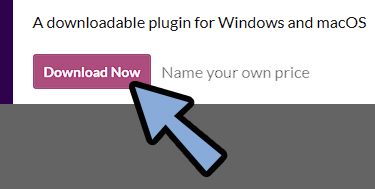
「No thanks, just take me to the downloads」を選択でダウンロード。
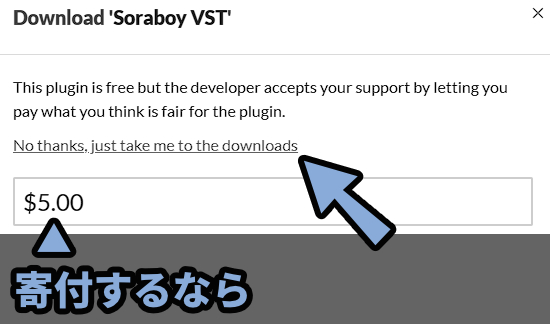

下にある$表記は寄付するならという意味です。
良心的な方は額を入れて、下のPaypalボタンなどから支払ってください。
バージョンとOSを確認し「Download」を選択。
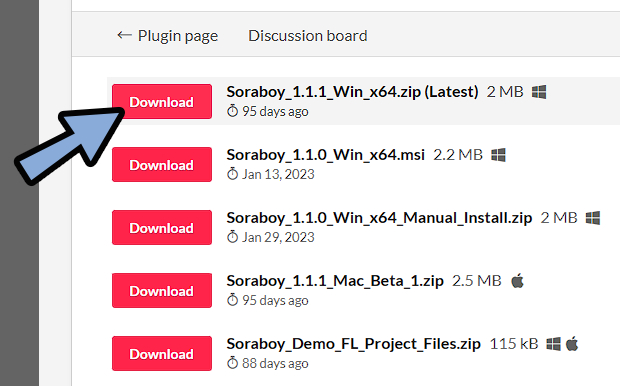
.zipを展開し「README.txt」を開きます。
すると、中にあるフォルダーをどこに入れれば良いかが出てきます。
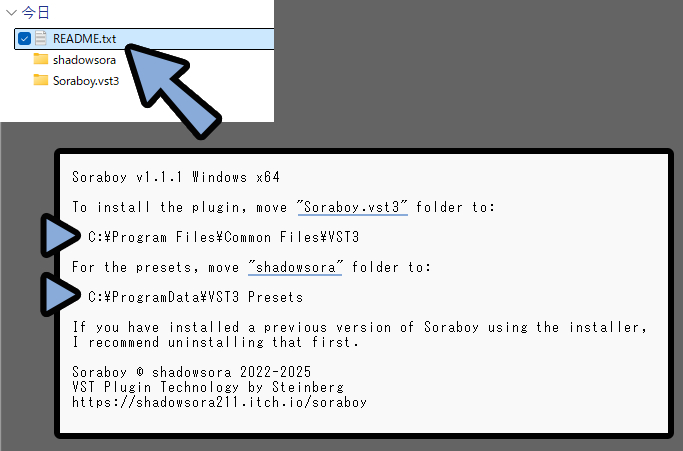

VST3の場所をいじってる方は、各自の調整に合わせて変えてください。
2つのフォルダを下記の場所に移動します。
(↓公式が指定した場所を表記)
【Soraboy.vst3】
C:\Program Files\Common Files\VST3
【shadowsora】
C:\ProgramData\VST3 PresetsVST3はアクセスに管理者権限が必要になります。
注意書きが出たら「続行」でフォルダーを移動。
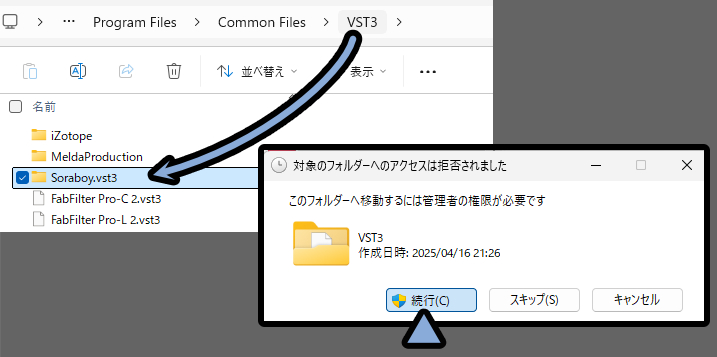

インストール自体はこれで完了です。
プリセットの方は「Program Data」に入れる必要があります。
これは普通の設定だと隠しファイルで表示されてないです。
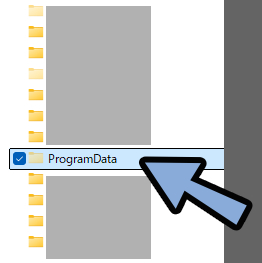
エクスプローラーの3つの点を選択。
表示 → 隠しファイルを有効化すると表示できます。
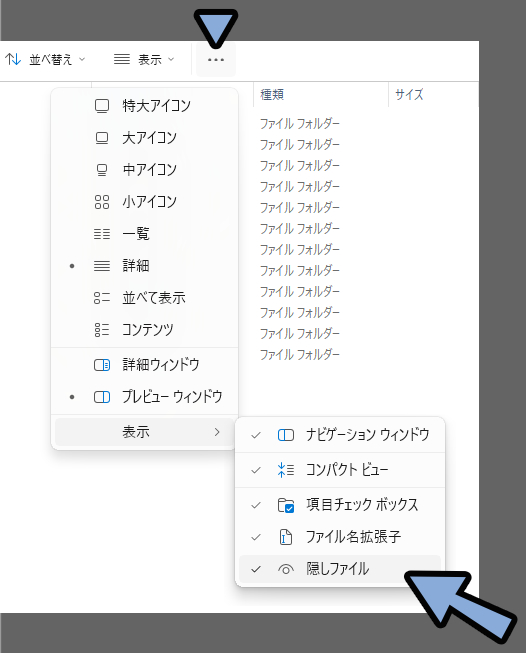
そしてProgram Dataの中に「VST3 Presets」というフォルダは無いです。
なのでCtrl+NキーでVST3 Presetsという名前のフォルダを作ります。
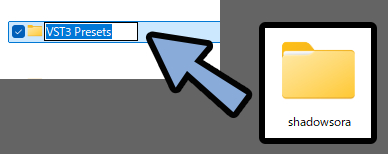
この状態になったらDAWを起動。(Abletonを使用)
プラグインからSora boyを音源として読み込み。
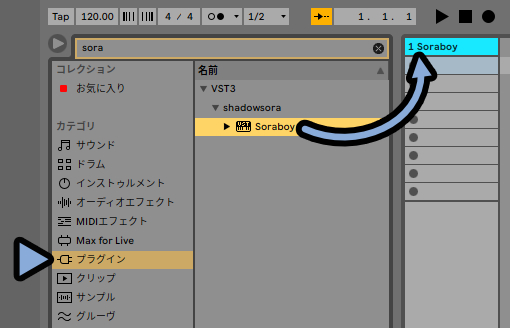
Soraboyを開く.vstpresetが出てきます。
これを使うと製作者側が用意したプリセットを使えます。
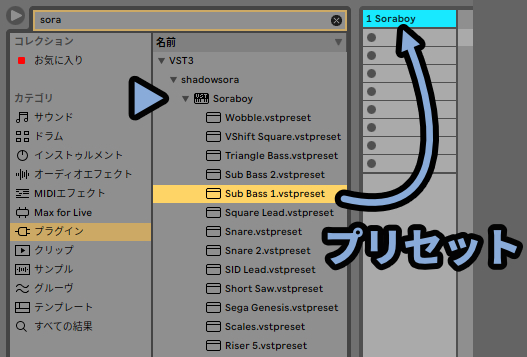

プリセットは使うだけです。
基本的には自分で保存できません。
(プログラムパワーでゴリ押して、すごく頑張ればできないこともない)
Abletonなら「スパナマーク」を選択。
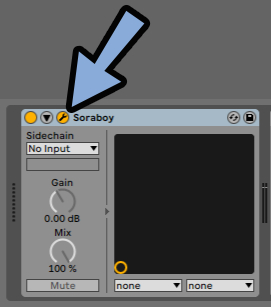
このような画面が表示されることを確認。
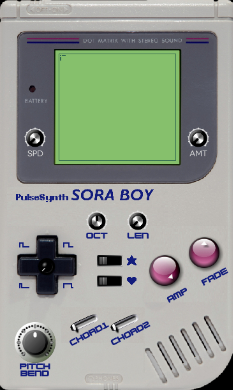
適当なMIDIを入力し、BATTERYが光ることを確認してください。
これでMIDI信号が入ってることが確認できます。
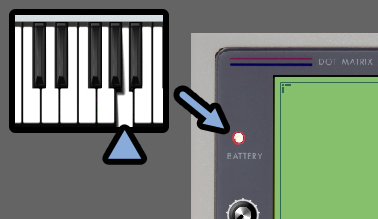
入力は単音しか対応してないので注意。

専門用語で言うと…
モノフォニックのLast処理。
(和音を入力した場合は最後に入力した音を鳴らす)
ツマミなどはクリック → マウス移動で操作できます。
Ctrl+クリックでで初期化も可能。

これでSora boyの導入が完了です。
波形を変える
Sora Boyは波形に合わせた3つのモードが用意されてます。
分かりにくいですが…
「SORA BOY左側の文字」の所をクリックで変えれます。


Pulse Synthと書かれてる文字をクリックしてください。
(これがすごい分かりにくかった…)
バージョンを変えると、全体の色が変わります。
「Pulse(白)」「Wave(赤)」「Noise(青)」の3つです。

そして画面中央の波形に関する項目の内容が変わります。

まず、基本波形の操作から見ていきます。
これは左側にあるボタンかツマミで行えます。
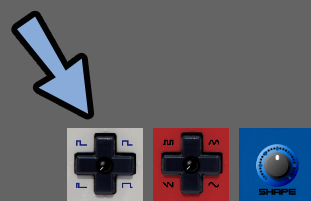
「Pulse(白)」と「Wave(赤)」は十字ボタンの “中に” ツマミがあります。
これを操作すると波形を変えれます。

これで波形の形を変えれます。。
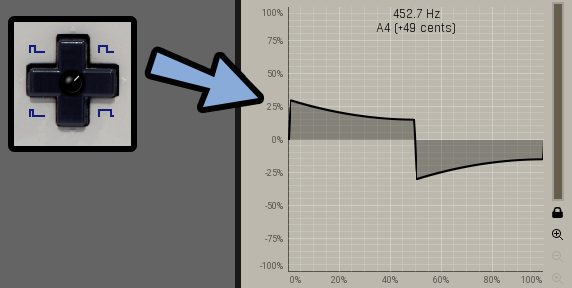

Game Boyの再現ソフトなので…
矩形波などが完璧な形ではなく少し歪んだ特性になってます
ノイズSHAPEは音色調整です。
↓このような波形の変化が発生します。
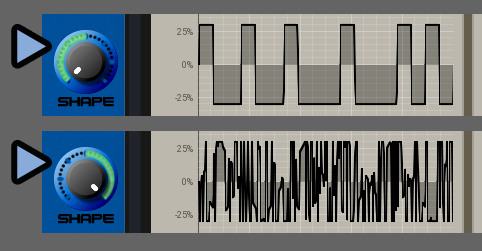
ちなみに波形の確認は「M WaveFolder」を使ってます。(無料)
↓学習する上であると便利です。
以上が波形を変える方法です。
音に変化を加える
次は音に変化を加える方法を見ていきます。
これも3つの機体によって項目の違いが生まれます。

Pulseの変化項目は下記。
・OCT → ±nオクターブで音程を操作する
・LEN → 音の長さ(ぶつ切りで終わる)
・AMP → 全体の音量
・FADE → 音の長さ(段階的に消える)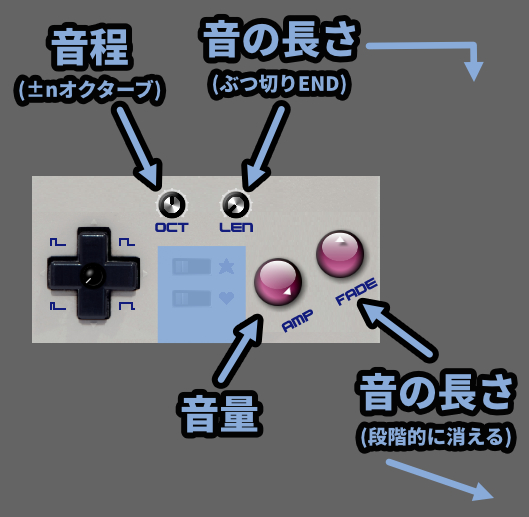

音の長さを決める項目が「LEN」と「FADE」の2つあるので注意。
LENよりFADEの方が短い場合…
FADEが優先されて段階的に消えます。

FADEよりLENが短い場合…
FADEの途中で強制的にぶつ切りで終わります。

「Pulse(白)」と「Noise(青)」は★と♥以外同じです。
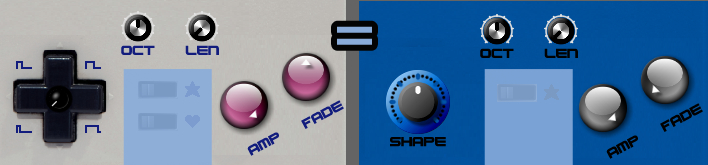
「Wave(赤)」にすると、右にあるつまみの意味が変わります。
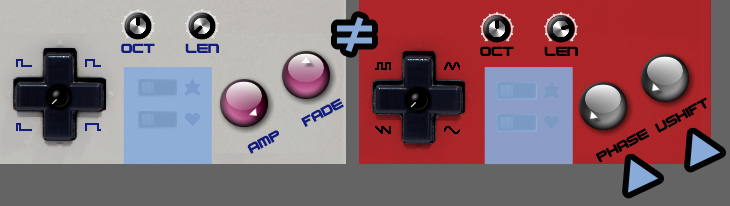
「Wave(赤)」にある右側のつまみは波形に対して影響を与えます。

Phaseで波形を左に圧縮できます。
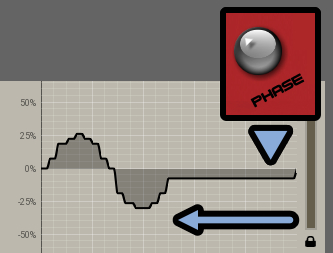
「V Shift」は波形を上方向にシフトし…
天井に突き当たったものを下に折り返す謎の処理です。
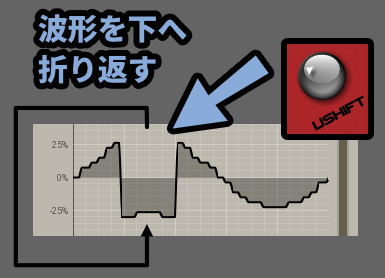

この「V Shift」がどう見ても「USHIFT」にしか見えない問題。
そしたら次は「★/♥」ボタンを見ていきます。
星とハートマークの操作(★/♥)
「Pulse(白)」の場合、星とハートボタンの意味は下記の通り。
・星 → パルス波の形パターンがループで変更
・ハート → 音の最初に「ピッzu」みたいなノイズが出る

Pulseのハートは正直謎です。
公式の説明書には「Polk」としか書かれてませんでした。
「Wave(赤)」の場合、星とハートボタンの意味は下記の通り。
・星 → Phaseで変化した波形を繰り返し配置する
・ハート → Phaseの変化が周期的になる(LFO的な挙動)この2つは両方とも「Phase」に対して影響を与えます。
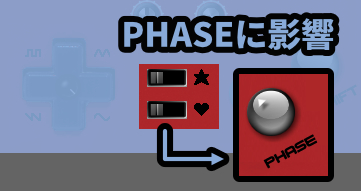
星なしでPhaseを動かすと、普通に波形が圧縮されます。
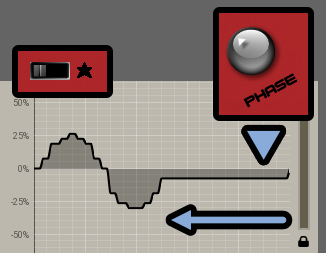
星を入れると波形の圧縮が繰り返されます。
↓このような挙動になり、音程が上がったような変化が生まれます。

ただし、Phaseの値が悪いとループの継ぎ目が出るので注意。
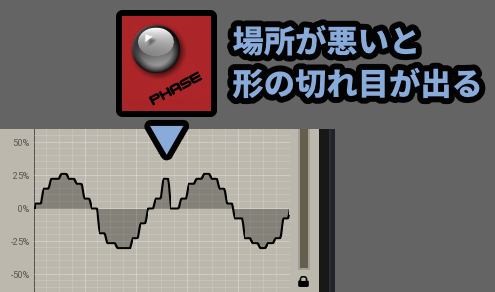

Phaseが理想的な状態になる条件が少ないので…
基本的には切れ目が出るモノと思ってください。
ハートはPHASEの値を最小から最大まで周期的に変化させます。(俗にいうLFO)

↓このような挙動になります。
※ハート有効時、PHASEツマミの操作は無効になります。
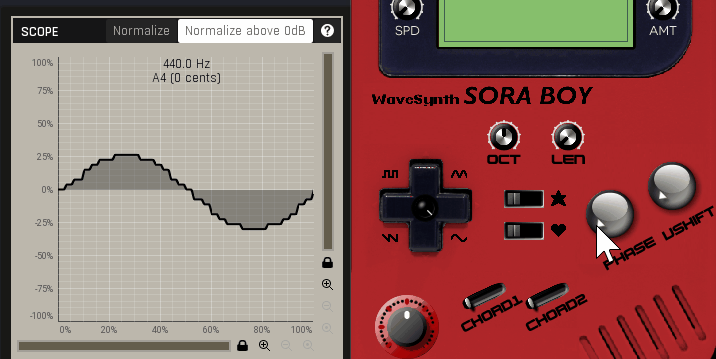
「Noise(青)」にある星はノイズに音程を発生させる機能です。
↓このような音程を感じるノイズが生成されます。

以上が音に変化を加える方法です。
時間経過で音程を変える
Sora boyは3つの方法で時間経過による音程操作が行えます。
・疑似アルペジエーター(CHOAD 1/2)
・Pitch Band(時間経過で段階的に変化+ループ)
・Pitch LFO(時間経過で段階的、周期的に変化)
Pitch Bandは「0 → 20000」を繰り返す処理。
Pitch LFO「0 ⇔ 20000」を繰り返す処理。
1つ1つ見ていきます。
疑似アルペジエーター(CHOAD 1/2)
疑似アルペジエーターは「CHOAD」で操作できます。
1と2があり2つの変化先の音程を設定できます。

音程は「+」方向にしか設定できないです。
↓このような挙動になります。
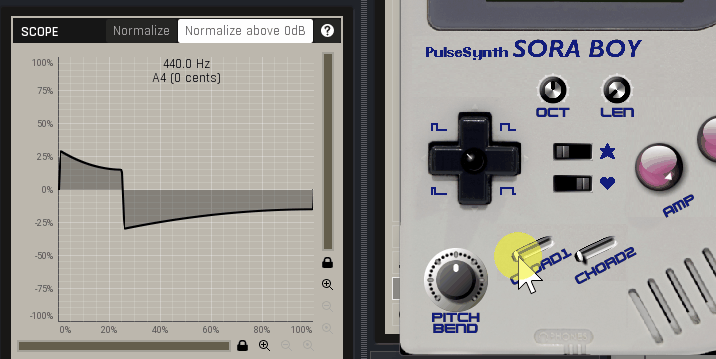
Noiseで使う場合は「星」をオンにして、音程がある状態にして使います。


半音範囲で動かせず、細かな音程は設定できないので…
段階が決まったPitch Bend的なものと思ってください。
以上が疑似アルペジエーター、CHOAD 1/2の解説です。
Pitch Bend(時間経過で段階的に+ループ)
Pitch Bendは音程を時間経過で段階的に変化させます。
そして変化の最大値まで行くと、最小値に戻ってまた最大に向かっていきます。

Pitch Bendの挙動。
▶2000Hzを入力、音程の範囲を50~20000Hzと過程した場合での説明
【+方向にツマミを回す】
・2000Hz → 20000Hz(変化の最大値)
・20000Hz → 50Hzに飛ぶ
・50Hz → 20000Hz → 50Hz → 20000Hz → (ループ)
【-方向にツマミを回す】
・2000Hz → 50Hz(変化の最大値)
・50Hz → 20000Hzに飛ぶ
・20000Hz → 50Hz → 20000Hz → 50Hz → (ループ)
頭で理解するより触った方が早い事案。
ほんのわずかに入ってるだけでも音程に変化が生まれるので注意。

無効化する際は「Ctrl+クリック」で確実に初期化してください。

以上がPitch Bendの解説です。
Pitch LFO
画面上部で音程を周期的に変化させれます。俗にいうPitch LFOです。
・液晶 → SPDとAMTのX/Y Pad操作
・SPD → LFO周期の速さ
・AMT → ピッチ変更の入り具合

Pitch Bendと違い…
こちらの変化は音程が高い状態と低い状態を交互に行き来します。
↓液晶はクリック → マウス移動で操作できます。
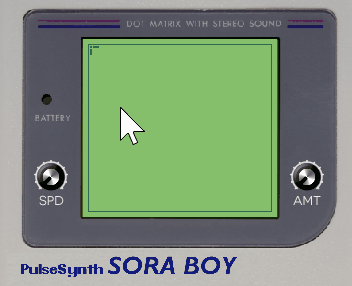
SPDとAMTは右下に行くほど値が増えます。
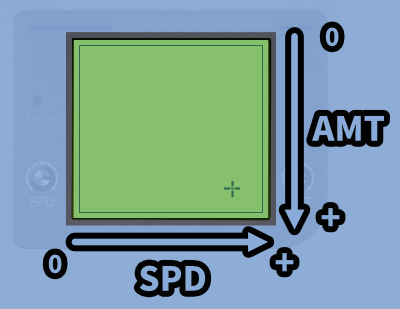
以上がPitch LFOの解説です。
レビュー
無料で使えて、良いチップチューン音源と思いました。
音質は実機使いの人からすれば物足りないかもしれませんが…
使える音は出てると思います。
実機はプレミア価格になっていたり…
Game Boyを改造する知識がないと使えなかったりでハードルは高め。

実機までこだわる人は「Game Boy」の個体差を気にしだす…。
そして始まる無限沼。
なのでvstプラグインという形で「手軽に音が出せる」という点も非常に魅力と感じました。

問題点はUIが分かりにくいことです。
↓モード変更で文字を押す必要があったり、ちょっと不親切なところがあります。

このUIの分かりにくさは、この記事を見れば解決するので…
実質、デメリットなく普通に使えるモノだと思います。

パラメーターが少なく学習コストも低め。
1回覚えて慣れれば、あとは普通に使えます。
以上がレビューです。
まとめ
今回はSoraboyの使い方+レビューを紹介しました。
・Game boyから出せる音を再現した無料音源
・使う波形に合わせて3つのモードを切り替えて使う
・星やハートマークの意味はモードによって変わるので注意
・必要なところは目次やCtrl+Fキーで検索しておさらい
また、他にも音楽やDTMについて解説してます。
ぜひ、こちらもご覧ください。




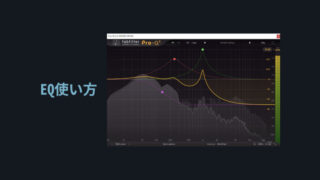

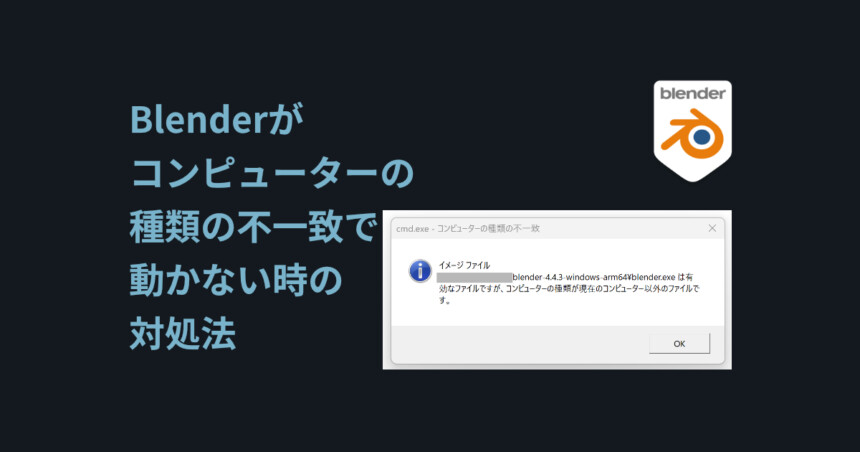
コメント